Brukerveiledning for Pages for Mac
- Velkommen
- Nytt
-
- Endre font eller fontstørrelse
- Angi en standardfont
- Uthevet, kursivert, understreket og gjennomstreket
- Endre farge på tekst
- Legg til skygge eller kontur for tekst
- Endre bruk av store og små bokstaver for tekst
- Kopier og lim inn tekststiler
- Legg til en uthevingseffekt på tekst
- Formater bindestreker, tankestreker og anførselstegn
-
- Bruk iCloud Drive med Pages
- Eksporter til Word, PDF eller et annet filformat
- Åpne en iBooks Author-bok i Pages
- Reduser filstørrelsen til dokumentet
- Arkiver et stort dokument som en pakkefil
- Gjenopprett en tidligere versjon av et dokument
- Flytt et dokument
- Slett et dokument
- Lås et dokument
- Passordbeskytt et dokument
- Opprett og administrer tilpassede maler
- Copyright

Endre størrelsen på, flytt eller lås en tabell i Pages på Mac
Endre størrelsen på en tabell
Når du gjør en tabell større eller mindre, endres ikke antallet rader og kolonner den inneholder.
Åpne Pages-appen
 på Macen din.
på Macen din.Åpne et dokument med en tabell, klikk på tabellen, og klikk på
 øverst til venstre i tabellen.
øverst til venstre i tabellen.Dra i en av de hvite firkantene langs kanten av tabellen for å gjøre tabellen større eller mindre:
Endre størrelse på rader og kolonner samtidig: Flytt den hvite firkanten i hjørnet.
Endre størrelse på tabellen proporsjonalt: Skift-flytt den hvite firkanten i hjørnet.
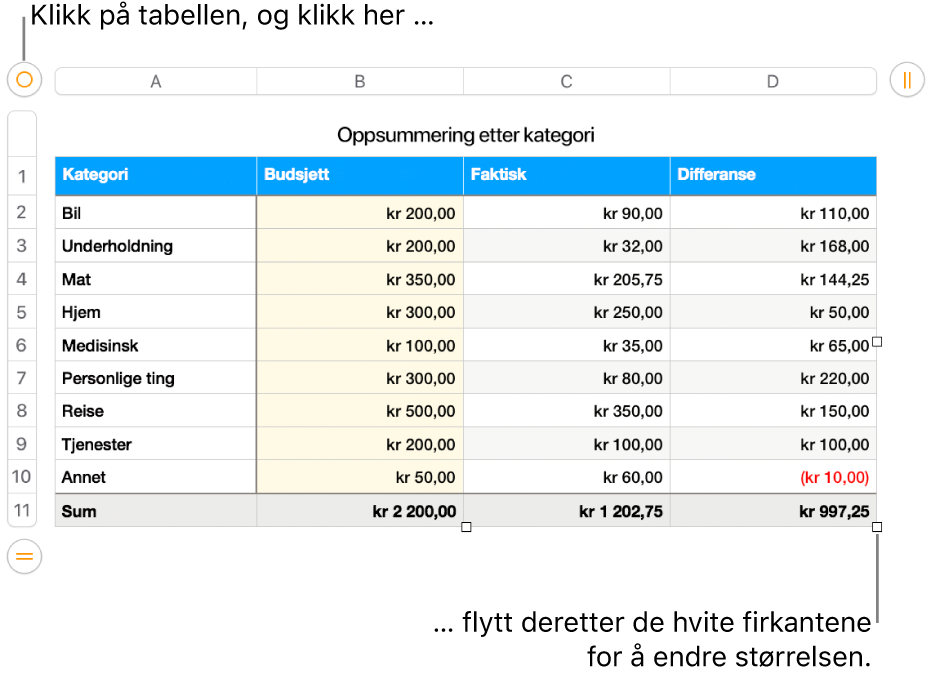
Flytt en tabell
Åpne Pages-appen
 på Macen din.
på Macen din.Åpne et dokument med en tabell, klikk på tabellen, og flytt
 øverst til venstre i tabellen.
øverst til venstre i tabellen.Merk: Hvis tabellen ikke flytter fritt, kan den være stilt inn til å flytte sammen med tekst mens du skriver. Hvis du vil endre denne innstillingen, klikker du på tabellen. I Format-sidepanelet
 klikker du på Ordne-fanen, og deretter klikker du på Bli på siden.
klikker du på Ordne-fanen, og deretter klikker du på Bli på siden.
Lås eller lås opp en tabell
Du kan låse en tabell slik at det ikke kan redigeres, flyttes eller slettes.
Åpne Pages-appen
 på Macen din.
på Macen din.Åpne et dokument med en tabell og gjør ett av følgende:
Låse en tabell: Klikk på tabellen, og velg deretter Ordne > Lås (fra Ordne-menyen øverst på skjermen).
Låse opp en tabell: Klikk på tabellen, og velg Ordne > Lås opp.